IPTV-appar har revolutionerat hur tittare får tillgång till tv-innehåll, och erbjuder flexibilitet och omfattande kanalbibliotek som traditionella kabeltjänster inte kan matcha. Denna omfattande guide från Viking IPTV går igenom processen för att installera och konfigurera de mest populära IPTV-applikationerna på valfri Android-enhet – oavsett om det är en smartphone, surfplatta eller Android TV.
1- Vad är IPTV-appar och varför välja dem?
IPTV (Internet Protocol Television) appar levererar tv-innehåll via internetprotokoll istället för traditionella kabel- eller satellitmetoder. Dessa applikationer förvandlar alla Android-enheter till kraftfulla streamingcenter med tillgång till tusentals kanaler från hela världen.
Fördelar med IPTV på Android-enheter
- Omfattande innehållsbibliotek med internationella kanaler
- Kostnadseffektivt jämfört med traditionella kabelabonnemang
- Flexibel visning på flera enheter
- On-demand innehåll tillgängligt tillsammans med live-TV
- Elektronisk programguide (EPG) funktionalitet
2- Populära IPTV-appar för Android 2025
Innan vi fördjupar oss i installationsprocedurer är det viktigt att förstå de främsta IPTV-apparna som finns tillgängliga för Android-enheter. Var och en erbjuder unika funktioner och gränssnittsdesign för att passa olika preferenser.
2.1 IPTV Smarters Pro
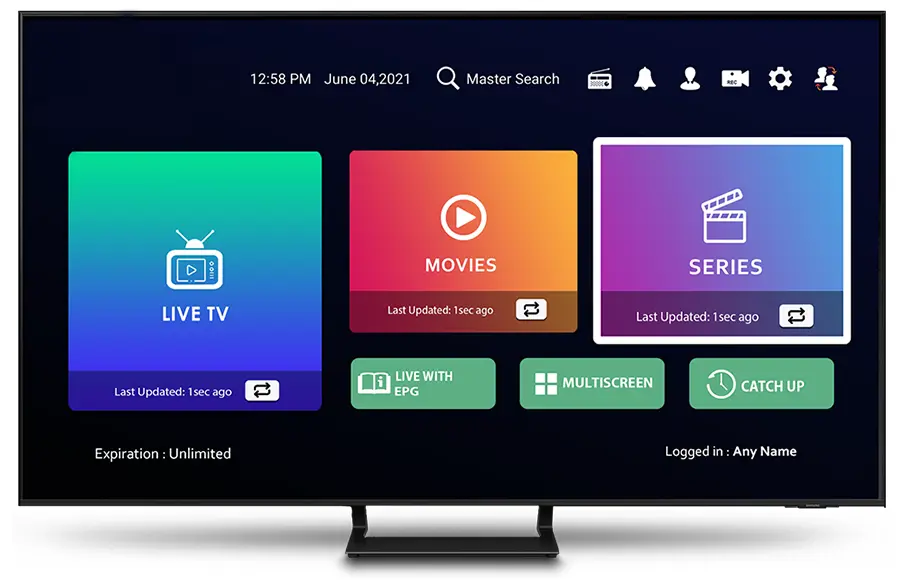
IPTV Smarters Pro står som en av de mest omfattande och användarvänliga IPTV-lösningarna 2025. Applikationen stöder flera spellistformat, erbjuder catch-up TV-funktionalitet och tillhandahåller ett intuitivt gränssnitt utformat för både nybörjare och erfarna användare.
2.2 TiviMate
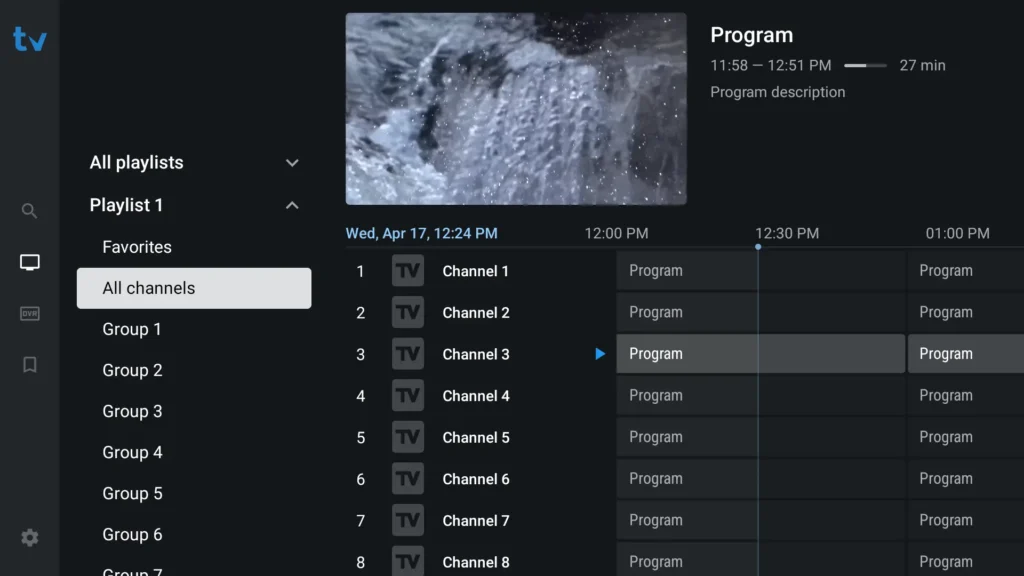
TiviMate har skaffat sig ett rykte för sitt eleganta gränssnitt och avancerade funktioner. Applikationen utmärker sig särskilt på Android TV-enheter, och erbjuder stöd för flera skärmar och sofistikerade inspelningsmöjligheter.
2.3 GSE Smart IPTV
GSE Smart IPTV förblir populärt för sin mångsidighet och kompatibilitet med olika spellistformat. Applikationen stöder både Xtream-koder och M3U-spellistor, vilket gör den mycket anpassningsbar till olika tjänsteleverantörer.
2.4 Televizo
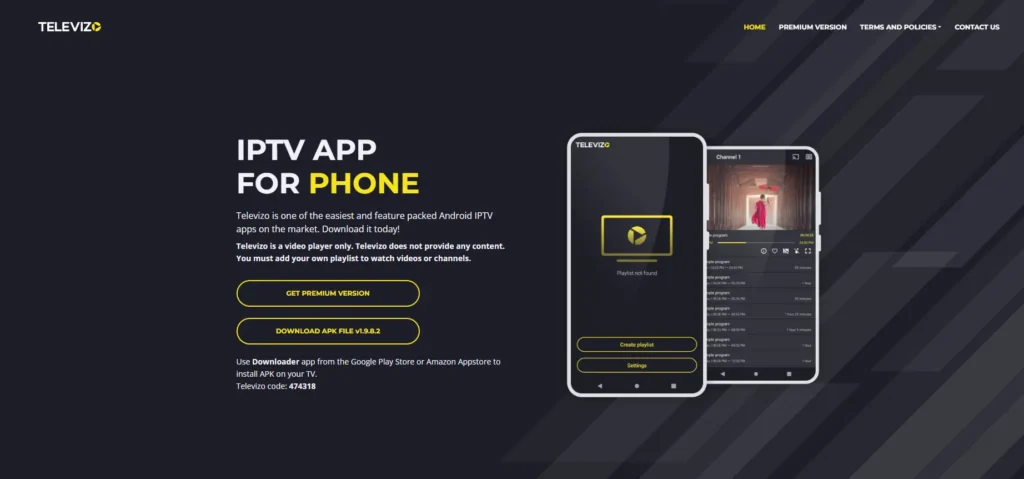
Televizo erbjuder ett enkelt tillvägagångssätt för IPTV-streaming med pålitlig prestanda. Appen fokuserar på stabilitet och användarvänlighet, vilket gör den till ett utmärkt val för tittare som söker en enkel upplevelse.
2.5 IBO Player
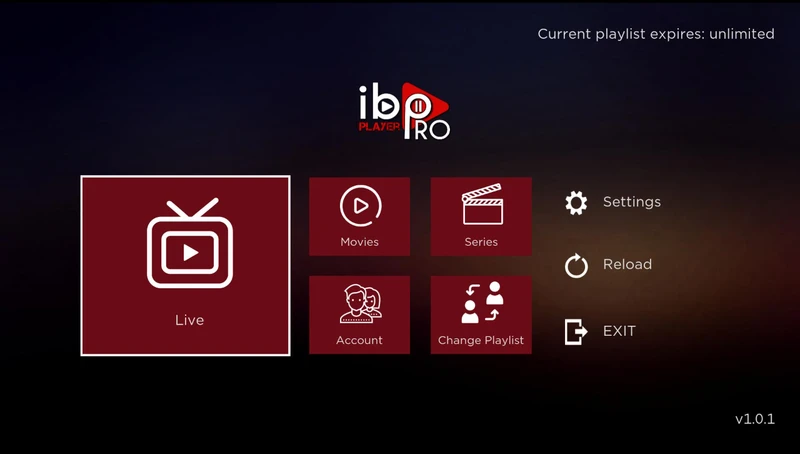
IBO Player kombinerar avancerade funktioner med ett tillgängligt gränssnitt. Applikationen utmärker sig för sin innovativa strategi för EPG-integration och kanalorganisation.
3- Systemkrav för IPTV-appar
Innan installation, säkerställ att din Android-enhet uppfyller dessa grundläggande krav för optimal IPTV-streamingprestanda:
| Krav | Minimispecifikation | Rekommenderad specifikation |
|---|---|---|
| Android-version | 5.0 (Lollipop) | 9.0 (Pie) eller nyare |
| RAM | 2GB | 4GB eller mer |
| Lagring | 100MB ledigt utrymme | 500MB ledigt utrymme |
| Internethastighet | 10 Mbps | 25+ Mbps för HD-innehåll |
| Processor | Quad-core 1.5GHz | Octa-core 2.0GHz eller snabbare |
Att säkerställa att din enhet uppfyller dessa specifikationer kommer att avsevärt förbättra din streamingupplevelse och minska buffringsproblem som ofta plågar IPTV-tjänster på underdimensionerad hårdvara.
4- Installera IPTV Smarters Pro på Android-enheter
IPTV Smarters Pro erbjuder en av de mest kompletta IPTV-upplevelserna tillgängliga. Här är hur du installerar den på olika Android-plattformar.
4.1 Installation på Android-telefoner och surfplattor
- Öppna enhetens webbläsare och navigera till den officiella IPTV Smarters-webbplatsen : https://www.iptvsmarters.com/
- Hitta och tryck på knappen “Ladda ner” för Android-mobilenheter
- När du uppmanas, tillåt installation från okända källor i dina säkerhetsinställningar
- Öppna den nedladdade APK-filen och tryck på “Installera”
- Vänta tills installationen är klar och tryck på “Öppna”
4.2 Installation på Android TV
Android TV kräver ett något annorlunda tillvägagångssätt eftersom det kan vara utmanande att få direkt åtkomst till webbplatser:
- Installera först appen ” Downloader ” från Google Play Store
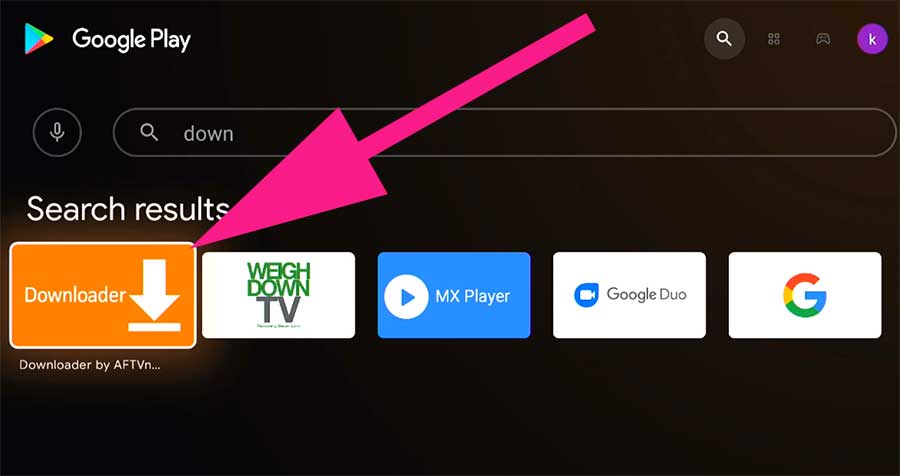
- Starta Downloader och klicka på URL-fältet
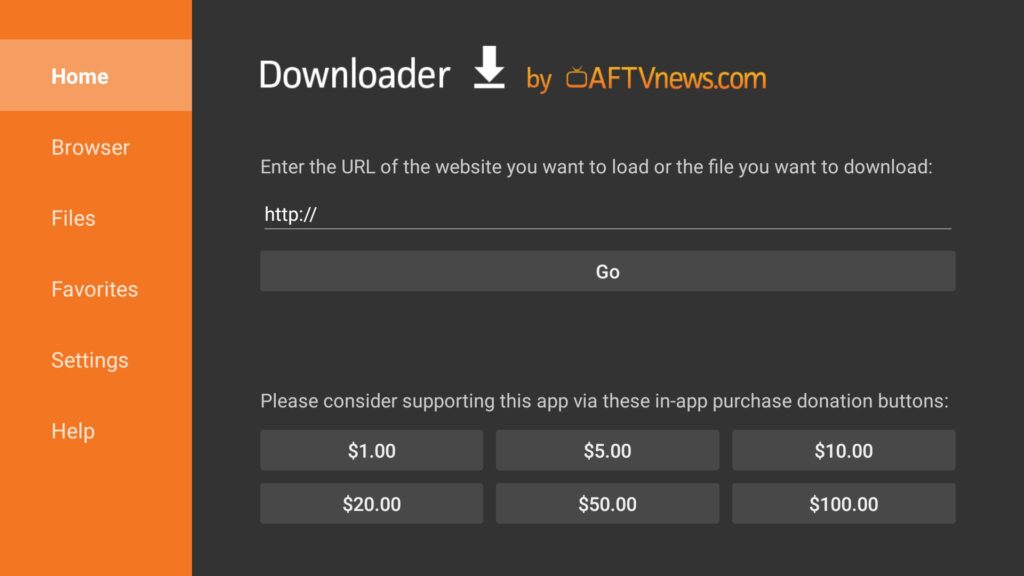
- Ange koden “250931” (direkt genväg till IPTV Smarters)
- Välj “Gå” och vänta tills sidan laddas Klicka på “Ladda ner” och sedan “Installera” när du uppmanas När installationen är klar, välj “Öppna” för att starta appen
5- Installera TiviMate på Android-enheter
TiviMate har blivit en favorit bland Android TV-användare för sitt polerade gränssnitt och funktionsuppsättning.
5.1 TiviMate på Android TV
- Installera appen Downloader från Google Play Store
- Starta Downloader och välj URL-fältet
- Ange koden “272483” för direkt åtkomst till TiviMate
- Välj “Gå” och vänta på nedladdningen (cirka 12MB)
- Välj “Installera” när nedladdningen är klar
- Öppna TiviMate från ditt appbibliotek
5.2 Aktivera installation från okända källor
Innan du installerar någon IPTV-app utanför Play Store måste du aktivera installation från okända källor:
- Öppna Inställningar på din Android-enhet
- Navigera till Säkerhet & Begränsningar (eller liknande alternativ)
- Aktivera “Okända källor” eller “Installera okända appar”
- Bekräfta säkerhetsvarningen
6- Installera GSE Smart IPTV
GSE Smart IPTV erbjuder utmärkt kompatibilitet med olika spellistformat.
Installationsprocess
- Besök enhetens appbutik (Google Play eller Amazon)
- Sök efter “GSE Smart IPTV”
- Välj lämplig version (Player/Pro)
- Ladda ner och installera applikationen
- Starta GSE Smart IPTV från din applåda
7- Installera Televizo och IBO Player
Dessa alternativ erbjuder unika funktioner som kan passa specifika behov bättre.
7.1 Televizo-installation
7.1.1 För Android-telefoner:
- Öppna din webbläsare och besök den officiella Televizo-webbplatsen
- Ladda ner applikationens APK-fil
- Aktivera installation från okända källor om du uppmanas
- Öppna APK-filen och slutför installationen
- Starta Televizo från din applåda
7.1.2 För Android TV:
- Öppna appen Downloader
- Ange koden “474318” i URL-fältet
- Tryck på “Gå” och vänta tills sidan laddas
- Välj “Installera” när du uppmanas
- Starta Televizo från din appssektion
7.2 IBO Player-installation
7.2.1 För Android-telefoner:
- Öppna Google Play Store
- Sök efter “IBO Player Pro”
- Välj och installera applikationen
- Starta från din applåda
7.2.2 För Android TV:
- Få åtkomst till Google Play Store eller använd appen Downloader
- Om du använder Downloader, ange koden “511693”
- Följ instruktionerna på skärmen för att installera
- Öppna IBO Player från din appssektion
8- Konfigurera din IPTV-app
Efter installation kräver din IPTV-app korrekt konfiguration för att få åtkomst till innehåll.
8.1 Konfigurationsmetoder
De flesta IPTV-appar stöder två primära konfigurationsmetoder:
- Xtream Codes API (rekommenderas för de flesta tjänster)
- M3U Spellista URL (alternativ metod)
8.2 Konfigurera via Xtream Codes API
Denna metod ger vanligtvis den bästa upplevelsen med de flesta moderna IPTV-tjänster:
- Öppna din installerade IPTV-app
- Hitta alternativet “Lägg till användare” eller “Lägg till spellista”
- Välj konfigurationen “Xtream Codes API”
- Ange följande uppgifter från din IPTV-tjänsteleverantör:
- Server-URL/värd
- Användarnamn
- Lösenord
- Port (om det krävs)
- Spara och låt appen ladda kanalerna
8.3 Konfigurera via M3U-spellista
Om din leverantör erbjuder M3U-spellistor snarare än Xtream Codes:
- Öppna din IPTV-applikation
- Hitta alternativet “Lägg till spellista” eller liknande
- Välj M3U-konfiguration
- Ange din spelliste-URL som tillhandahålls av din tjänst
- Spara och vänta på kanalladdning
8.4 Aktivera IBO Player Pro via webbplatsen
När du har din MAC-adress och enhets-nyckel, måste du aktivera appen via IBO Player webbplatsen:
- Öppna en webbläsare på din dator, surfplatta eller smartphone
- Besök webbplatsen: https://iboiptv.com/device/login
- Du kommer att se två inmatningsfält:
- Ange din MAC-adress i det första fältet
- Ange din enhets-nyckel i det andra fältet
- Klicka på Logga in
- Du kommer nu att loggas in på webbgränssnittet för din IBO Player-enhet
9- Optimera din IPTV-upplevelse
När appen är installerad och konfigurerad kommer dessa steg att förbättra din streamingupplevelse.
9.1 Justera uppspelningsinställningar
De flesta IPTV-appar tillåter anpassning av bufferstorlek och avkodaralternativ:
- Navigera till appinställningar
- Hitta uppspelnings- eller prestandainställningar
- Justera bufferstorlek baserat på din internetstabilitet
- Välj hårdvaruacceleration om din enhet stöder det
9.2 EPG-konfiguration
Elektronisk programguide (EPG) förbättrar din upplevelse genom att visa vad som för närvarande spelas och kommande program:
- Kontrollera om din IPTV-tjänst tillhandahåller EPG-data automatiskt
- Om inte, begär EPG-URL från din leverantör
- Lägg till EPG-URL:en i appens inställningar
- Ställ in EPG att uppdateras automatiskt
10- Felsökning av vanliga problem
Även med korrekt installation kan du stöta på dessa vanliga problem.
10.1 Buffringsproblem
Buffring är det vanligaste klagomålet med IPTV-tjänster. Prova dessa lösningar:
- Öka bufferstorleken i appinställningar
- Anslut till en starkare Wi-Fi-signal eller använd ethernet
- Stäng bakgrundsapplikationer som förbrukar bandbredd
- Överväg en VPN om din internetleverantör begränsar streamingtrafik
10.2 Uppspelningsfel
Om kanaler inte laddas eller visar felmeddelanden:
- Verifiera att ditt abonnemang är aktivt
- Kontrollera dina inloggningsuppgifter
- Prova alternativa spelare för problematiska kanaler
- Uppdatera din app till den senaste versionen
11- Juridiska överväganden för IPTV-användning
Att förstå det juridiska landskapet kring IPTV-tjänster är avgörande för ansvarsfull användning.
IPTV-teknologin i sig är helt laglig. Men att få tillgång till upphovsrättsskyddat innehåll utan korrekt licensiering kan bryta mot upphovsrättslagar i många jurisdiktioner. Se alltid till att din IPTV-tjänsteleverantör verkar inom lagliga gränser genom att erbjuda korrekt licensierat innehåll.
12- Slutsats
Att installera IPTV-appar på Android-enheter öppnar upp en värld av innehållsmöjligheter bortom traditionell television. Genom att följa denna omfattande guide kan tittare enkelt konfigurera och optimera sina favoritapplikationer för IPTV på telefoner, surfplattor eller Android TV-enheter.
